Hashtab что это за программа?
Целью Hashtab является поиск и выявление некорректно работающих системных файлов
, также, по пути, утилита запускает цикл проверки правильности установленных файлов. В частности, это нужно для проверки скачанных образов и больших файлов. Программа запускает проверку контрольной суммы для того, чтобы пользователь был уверен, что скачал файл полностью, не потеряв ни одного байта. Такая проверка позволяет устранить появление ошибок из-за того, что файл в итоге оказался битый. Hashtab поддерживает множество алгоритмов суммы:
- CRC (проверяет целостность данных);
- MD5 (создает «отпечатки» для последующей их проверки);
- SHA1 (генерирует 160-битное хеш-значение, которое также называется дайджестом сообщения);
- SHA2 (создает «отпечатки» различной длины и генерирует хеш-код);
- Whirlpool (код хеширования, который явно имеет более красочное название — «воронка», нежели чем, остальные языки написания кода. Whirlpool осуществляет хеширование входного сообщения).
Использование этих и других алгоритмов позволяет Hashtab выделяться из ряда схожих программ и быть одной из лучших в своем роде.
Особенности работы с утилитой
Hashtab работает с разными видами файлов
, даже с теми, которые вы скачали с торрент-источника. Пользователь имеет возможность выбрать любой алгоритм для того, чтобы проверить файл. Это можно с легкостью сделать в панели настроек. Hаshtab способен сравнить несколько файлов с одинаковым названием для сравнения их хеш-сумм. Однако утилита не может вычислять значения одновременно для нескольких файлов. К сожалению, Hashtab пока что не имеет сервисной информации, но разработчики находятся в процессе решения этой проблемы. Можно отслеживать всю информацию по этой программе на ее официальном сайте.
На каких платформах работает Hashtab?
Утилита поддерживается несколькими операционными системами, такими как Mac и Windows
. На платформе Linuex Hashtab работать пока не может. В систему Windows утилита интегрируется и устанавливается в проводнике, а в яблочной системе она действует как отдельный плагин. Язык по умолчанию для Hashtab будет языком системы, но его всегда легко заменить в панели языковой панели самой программы.
Как пользоваться программой?
Скачать утилиту лучше всего с официального сайта разработчика, чтобы избежать вирусов. На компьютере она появится как отдельный установочный контейнер с расширением «.exe». В комплекте при скачивании присутствует программа русификации, что очень удобно, для тех, кто не владеет английским языком.
Как только, утилита установлена можно сразу же начать проверку всего диска. Если вы используете Windows, то достаточно будет просто щелчком правой кнопки мыши
вызывать панель «Свойства». В этой панели сразу будет указан параметр контрольных сумм.
Пользователь увидит сразу множество показателей. В том случае, если они не похожи то,легко понять, что файл либо заражен вредоносным программным обеспечением, либо поврежден. В таком случае в меню утилиты необходимо вызвать специальную панель, в которой будут указаны все значения выбранного пользователем файла. Показатели можно сортировать для упрощения выбора. В Hashtab существует библиотека расширений DLL
. В поле этой библиотеки можно поместить текст хеш-значений для их сравнения и проверки.Программа сама укажет на несовпадения и несоответствия.
Почему Hashtab не устанавливается?
Существует несколько способов установки программы Hashtab:
- Возможно, программа не работает из-за того, что ваша операционная система не поддерживается этой утилитой. В таком случае можно скачать Virtual Box и установить туда ту платформу, на которой Hashtab будет работать.
- Еще, возможно, что установочный файл просто некорректно скачался и проблему можно решить просто скачав его еще раз. Также стоит попробовать просто перезагрузить компьютер и запустить установочный файл еще раз.
Теперь вопрос о том, что такое Hashtab должен отпасть сам собой. Ведь теперь вы знаете, что это очень полезная утилита
, позволяющая пользователю обезопасить себя от вирусов и вредоносного программного обеспечения, но также эта утилита позволяет осуществлять проверку целостности файлов, что существенно облегчит жизнь каждого геймера, да и простого человека, которому приходится скачивать большие образы.
На этой страничке предоставлена информация о HashTab. Что это за программа, ее назначение и возможности будут оговорены в рамках данной статьи.
Определение хеша с помощью hashID
В некоторых случаях лезть в интернет для определения типа хеша будет затруднительно. В таких ситуациях можно использовать специальные утилиты. Одна из самых популярных на сегодняшний день — инструмент hashID.
Данная утилита пришла на смену утилит HashTag и Hash-Identifier.
hashID
— это чрезвычайно полезная тулза на Python 3, которая попытается определить, что за тип хеша перед ней.
В библиотеке hashID более двухсот различных сигнатур хешей и сервисов, которые их используют.
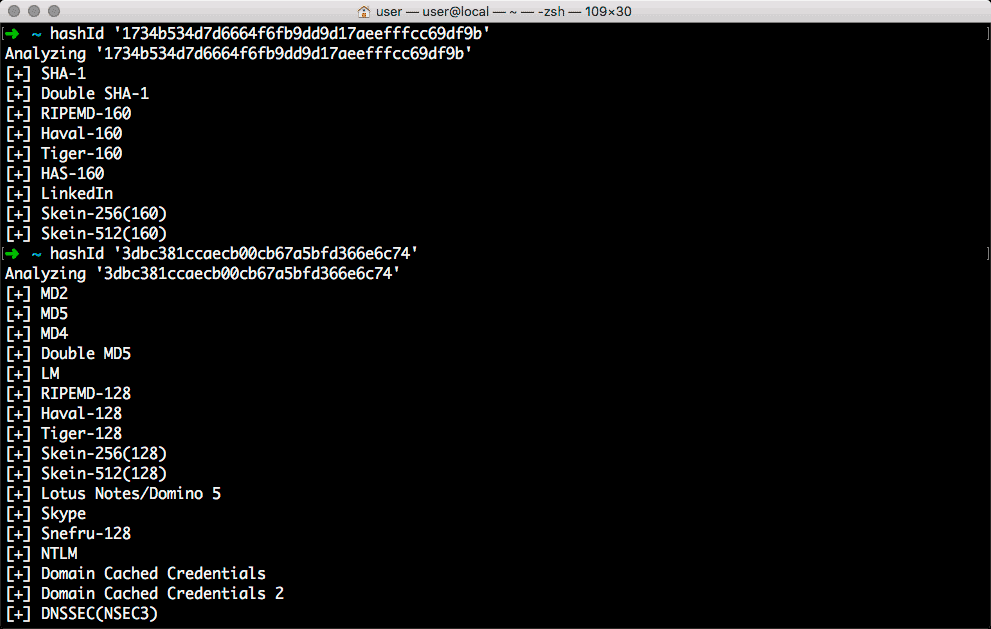
Утилита дружит с , а также без проблем запускается и на второй ветке Python.
Скачать hashID
Утилиту можно с Гитхаба. Там же найдете полный список поддерживаемых хешей в Excel-файле.
На этом все. Этих инструментов определения хеша вам должно хватить. Всем хорошего настроения и информационной безопасности!
ие расчитанное по набору входных данных с помощью специального алгоритма. Контрольная сумма чаще всего используется для проверки целосности файлов. То есть в грубом приблежении контрольная сумма это ключ
, который позволяет однозначно отличить два разных набора данных (два разных файла). Например, вы скачали файл из интернета ( игры, установочный ), вы можете быть уверенны, что в процессе скачивания файл не был поврежден и был полностью загружен? А ведь использование такого «неисправного» файла зачастую приводит к ошибкам при установке игры или ОС или чего угодно. Причем о том, что ошибка возникла именно из-за поврежденного в процессе загрузки файла вы можете и не знать, обвиняя во всех проблемах свой компьютер.
Так вот, что бы избежать таких проблем и используются контрольные суммы. Часто многие ресурсы вместе со сылкой на файл оставляют и контрольную сумму этого файла. И вы, скачав этот файл, сможете сравнить контрольную сумму скачанного файла с той, которая была оставлена на ресурсе и однозначно удостовериться в том, что файл был скачан без ошибок.
Для вычисления и сравнения контрольных сумм используются специальные программы. Самая распространенная из них это HashTab
. Эта программа бесплатная. Скачать ее можно отсюда:
Для установки распакуйте архив и запустите файл установки программы.
После установки не появляется ярлык программы, нету этой программы и в меню быстрого запуска Пуск. Для того чтобы воспользоваться программой, нажмите правой кнопкой
по любому файлу и выберите пункт Свойства
(проделаем эту операцию со скачанным архивом)
Обратите внимание, что в окне свойств файла появилась новая вкладка Хеш-суммы файлов
Для того чтобы сравнить контрольные суммы файлов скопируйте хеш-сумму, с сайта программы и вставьте ее в поле Сравнение хеша
окна свойств.
Как узнать хеш файла в Windows поможет небольшая бесплатная программа HashTab, которая предназначена для проверки хеша, так называемую контрольную сумму файла.
Программа является расширением для Проводника Windows. HashTab позволит определить контрольную сумму (хеш или хэш) файла для проверки подлинности и целостности проверяемого файла.
Довольно часто пользователям попадаются файлы, в которых оригинальные файлы подменены ложными копиями. Такие копии могут содержать в себе вредоносные программы.
Для того, чтобы предоставить пользователю возможность убедиться в подлинности файла, образа или программы, производители рядом со ссылками для скачивания файла приводят его хеш-суммы.
Вы наверняка встречали, когда скачивали файлы из интернета, что после характеристик и системных требований, часто есть пункт с контрольными суммами файла примерно такого вида.
Хеш — это определенный код соответствующий определенной данной единицы информации, уникальный просчитанный математически образ конкретного файла. При малейшем изменении файла сразу изменяется и хэш-сумма этого файла. С помощью такой проверки обеспечивается защита конкретного файла от изменения.
Контрольные суммы необходимо проверять, если вы скачиваете файлы не с официального сайта разработчика или другие важные файлы, например образ операционной системы. Сравнивая контрольные суммы образа или файла, вы сразу можете узнать был модифицирован этот файл или нет.
Если есть ошибка контрольной суммы, контрольная сумма не соответствует требуемой, то это значит, что файл был изменен (возможно, в него был внедрен вирус, или произведены какие-то другие действия).
Для проверки контрольной суммы (хэша) можно использовать бесплатную программу HashTab.
hashtab скачать
Проверка контрольной суммы iso образа в Linux
Информация с хэш файлами выкладывается на сервере для скачивания или сообщается дополнительно. Для примера возьмем Debian. На сервере для скачивания дистрибутива есть файлы названные по алгоритму хеширования; MD5SUMS, SHA1SUMS и тп.. В них указана нужная информация. Для подтверждения подлинности файла метод (md5 — «Message Digest 5» или sha — «Secure Hash Algorithm»).
В линукс есть штатные утилиты с помощью которых проверяются хеши файлов. Эти утилиты входят в пакет «coreutils» который уже установлен в Debian и в большинстве дистрибутивов. Если он у вас его нет то предварительно инсталлируйте его.
sudo apt install coreutils
| 1 | sudo apt install coreutils |
Это md5sum для алгоритма md5 и shasum для проверки алгоритма sha. Это консольные утилиты поэтому терминал. Запустим его и введем команду: md5sum имя_файла.
Проверка контрольной суммы файла. Переходим в каталог с файлом и для проверки образа — debian-live-8.6.0-amd64-cinnamon-desktop.iso
указываем в терминале:
md5sum debian-live-8.6.0-amd64-cinnamon-desktop.iso
| 1 | md5sum debian-live-8.6.0-amd64-cinnamon-desktop.iso |
Получаем результат: d68795adebd4bdee97c85fe226e16ff7 . Сравним с информацией с сервера: d68795adebd4bdee97c85fe226e16ff7.
Как видим хеш файлов совпадает. Дистрибутив пригоден.
Так же поступаем если хотим проверить алгоритм sha. Только дополняем команду в зависимости от битности алгоритма 1-, 256-, 384- или 512-битного. Например так:
shasum -a 1 debian-live-8.6.0-amd64-cinnamon-desktop.iso
| 1 | shasum -a 1 debian-live-8.6.0-amd64-cinnamon-desktop.iso |
Для проверки контрольной суммы sha256:
sha256sum имя_файла
| 1 | sha256sumимя_файла |
Для проверки sha384:
sha384sum имя_файла
| 1 | sha384sumимя_файла |
Для проверки sha512:
sha512sum имя_файла
| 1 | sha512sumимя_файла |
Для проверки контрольной суммы CRC:
cksum имя_файла
| 1 | cksumимя_файла |
Сверяем с информацией на сайте как в предыдущем примере.
Проверка контрольных сумм в линукс с помощью программы GtkHash
Теперь давайте рассмотрим как проверить контрольные суммы файлов, вариант с графическим интерфейсом (GUI). Установите программу с помощью команды:
sudo apt install gtkhash
| 1 | sudo apt install gtkhash |
Запустите программу. Выберите с помощью кнопки расположенной рядом с надписью «Файл» нужный файл. На рисунке номер 1. И нажмите кнопку «Hash». На рисунке под номером 2.
Программа посчитает хеши сразу по трем алгоритмам: md5, sha1 и sha256.
Возможности утилиты гораздо шире. Для настройки выберите пункт «Правка», «Параметры». Откроется окно в котором можно выбрать большое количество хеш функций.
Установить флаг (галочку) напротив нужной и она будет отображена в главном окне. После обработки результат также будет отображен во всех выбранных окнах.
Как проверить контрольную сумму файла в Windows
У microsoft тоже есть своя утилита командной строки и называется она fciv.exe (File Checksum Integrity Verifier utility).
В Windows 10 появилась утилита командной строки CertUtil. Для проверки хеша с её помощью введите команду:
certutil -hashfile полное_название_файла
| 1 | certutil -hashfile полное_название_файла |
Я предлагаю использовать более простой способ проверить контрольные суммы образа. С помощью программы Hashtab. Скачайте программу с официального сайта.
После установки программа интегрируется в проводник. Зайдите в папку со скачанным образом. Правым кликом кликните по файлу и выберите из контекстного меню пункт «Свойства». Перейдите на вкладку «Хэш-суммы файлов». Увидите хеши в двух интересующих нас алгоритмах, md5 и sha1.
Если хеши не отобразились или требуется указать дополнительные алгоритмы расчета то нажмите на ссылку «Настройки».
В открывшемся меню поставьте флаги напротив требуемых значений.
Для проверки текущего файла нужно в поле «Сравнение хеша» указать значение выбранного алгоритма из списка предоставленного поставщиком файла. В моем примере это образ дебиан xfce.
Сравнение по алгоритму md5. Если видим что на значке решетка появилась зеленая галочка значит значения совпадают. Файл в порядке можно пользоваться.
Используя кнопку «Сравнить файл» можно сравнить хеши двух файлов. Я, для примера, сравнил два iso образа дебиан xfce и lxqt. Их значения, конечно, не сошлись, что и отображено на скриншоте, где показан красный крест на значке решетки.
На этом всё. Надеюсь теперь у вас не возникнет проблем с проверкой контрольной суммы файлов ни в линукс ни в виндовс.
Hashtab что это за программа?
поиск и выявление некорректно работающих системных файлов
- CRC (проверяет целостность данных);
- MD5 (создает «отпечатки» для последующей их проверки);
- SHA1 (генерирует 160-битное хеш-значение, которое также называется дайджестом сообщения);
- SHA2 (создает «отпечатки» различной длины и генерирует хеш-код);
- Whirlpool (код хеширования, который явно имеет более красочное название — «воронка», нежели чем, остальные языки написания кода. Whirlpool осуществляет хеширование входного сообщения).
Использование этих и других алгоритмов позволяет Hashtab выделяться из ряда схожих программ и быть одной из лучших в своем роде.
На каких платформах работает Hashtab?
Утилита поддерживается несколькими операционными системами, такими как Mac и Windows. На платформе Linuex Hashtab работать пока не может. В систему Windows утилита интегрируется и устанавливается в проводнике, а в яблочной системе она действует как отдельный плагин. Язык по умолчанию для Hashtab будет языком системы, но его всегда легко заменить в панели языковой панели самой программы.
Как пользоваться программой?
Скачать утилиту лучше всего с официального сайта разработчика, чтобы избежать вирусов. На компьютере она появится как отдельный установочный контейнер с расширением «.exe». В комплекте при скачивании присутствует программа русификации, что очень удобно, для тех, кто не владеет английским языком.
Как только, утилита установлена можно сразу же начать проверку всего диска. Если вы используете Windows, то достаточно будет просто щелчком правой кнопки мыши вызывать панель «Свойства». В этой панели сразу будет указан параметр контрольных сумм.
Пользователь увидит сразу множество показателей. В том случае, если они не похожи то,легко понять, что файл либо заражен вредоносным программным обеспечением , либо поврежден. В таком случае в меню утилиты необходимо вызвать специальную панель, в которой будут указаны все значения выбранного пользователем файла. Показатели можно сортировать для упрощения выбора. В Hashtab существует библиотека расширений DLL. В поле этой библиотеки можно поместить текст хеш-значений для их сравнения и проверки.Программа сама укажет на несовпадения и несоответствия.
Почему Hashtab не устанавливается?
Существует несколько способов установки программы Hashtab:
- Возможно, программа не работает из-за того, что ваша операционная система не поддерживается этой утилитой. В таком случае можно скачать Virtual Box и установить туда ту платформу, на которой Hashtab будет работать.
- Еще, возможно, что установочный файл просто некорректно скачался и проблему можно решить просто скачав его еще раз. Также стоит попробовать просто перезагрузить компьютер и запустить установочный файл еще раз.
Теперь вопрос о том, что такое Hashtab должен отпасть сам собой. Ведь теперь вы знаете, что это очень полезная утилита, позволяющая пользователю обезопасить себя от вирусов и вредоносного программного обеспечения, но также эта утилита позволяет осуществлять проверку целостности файлов, что существенно облегчит жизнь каждого геймера, да и простого человека, которому приходится скачивать большие образы.
Что такое Hashtab? Hashtab — это довольно-таки полезная для продвинутых пользователей бесплатная утилита, расширяющая возможности стандартного Обозревателя Windows с помощью вычисления контрольной суммы. Добавляется функция для проверки подлинности, целостности файлов с помощью вычисления контрольной суммы. В программе Hashtab имеется множество алгоритмов кеширования (полный перечень есть ниже).

Разработчики утверждают, что более быстрого способа проверить файлы на подлинность и целостность не найти. И, в общем-то, это похоже на правду.
Ведь стоит просто навести курсор и щёлкнуть левой-правой, и сразу будет понятно — имеются ли в большом файле изменённые или повреждённые маленькие.
Программа Hashtab, по сути — расширение Windows Explorer-проводника или, если у вас компьютер от Apple, плагин для Mac Finder. На Linux программа пока не работает.
Эта программа Хаштаб очень удобна как раз интеграцией в Проводник. Каждый раз запускать её не нужно, всегда окажется доступной по одному лишь щелчку правой клавишей мыши.
Пожалуй, больше всего смысла для скачивания Hashtab (rus) будет у тех пользователей, которые часто подгружают информацию с неофициальных источников. Любые загрузки с сомнительных сайтов или большие архивы легко будут проверены на наличие в них отсутствующих компонентов или вирусов.
Как подсчитать контрольную сумму файла из консоли Windows
Чтобы посчитать контрольную сумму совсем не обязательно устанавливать специальные программы. И если вы не пользуетесь упомянутыми выше, то можете рассчитать контрольную сумму прямо из командной строки операционной системы.
Например, чтобы посчитать контрольную сумму SHA1 с помощью утилиты CertUtil нужно запустить командную строку Windows 10, 8 или Windows 7 и ввести следующую команду:
certutil -hashfile путь_к_файлу алгоритм
Вот пример ее работы через несколько минут:
Считаем контрольную сумму в PowerShell
PowerShell — это средство автоматизации от Microsoft, с интерфейсом командной строки и языка сценариев, работает и включена в состав Windows 8 и новее.
Чтобы вычислить контрольную сумму файла необходимо выполнить команду Get-FileHash указав через пробел имя файла и алгоритм вычисления контрольной суммы:
Get-FileHash "Disk:\Full Path to file\File Name.Extension" -Algorithm SHA1
Обратите внимание, что полный путь и имя файла лучше заключить в двойные кавычки
По-умолчанию, если не указать тип контрольной суммы, то будет посчитана SHA-256.
Для алгоритмов вычисления контрольной суммы в Windows PowerShell поддерживаются следующие значения:
- SHA1
- SHA256 (по умолчанию)
- SHA384
- SHA512
- MD5
Для оформления вывода в виде списка можно использовать параметр | Format-List. Например:
Get-FileHash "Disk:\Full Path to file\File Name.Extension" | Format-List
Тогда результат работы будет выглядеть так:
Подробнее об использовании команды Get-FileHash можно прочитать на официальном сайте Microsoft — https://docs.microsoft.com/ru-ru/powershell/module/microsoft.powershell.utility/get-filehash
Какой алгоритм вычисления контрольных сумм самый правильный
MD5, SHA-1, SHA-256 и прочие – это разные алгоритмы хеш-функции. Хэши являются результатом работы криптографических алгоритмов, и представляют собой строку символов. Часто эти строки имеют фиксированную длину, независимо от размера входных данных.
MD5 самый быстрый, считается устаревшим, а SHA-256 имеет наименьшую вероятность коллизии, когда два разных файла имеют одинаковую контрольную сумму.
Для проверки целостности файла вам следует использовать тот, который предоставляет издатель. Если у вас на выбор есть несколько контрольных сумм, то лучше выбрать в следующей последовательности MD5, SHA-1, SHA-256, последний вариант является более предпочтительным.
6. MultiHasher
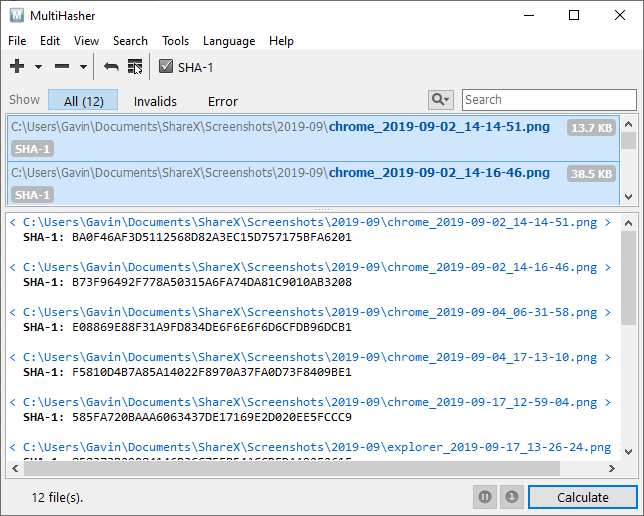
MultiHasher представляет пользователям широкий спектр инструментов для генерации и проверки хешей в одном пакете. Как и многие из лучших программ генерации и проверки хешей, MultiHasher имеет несколько опций хеширования. Вы можете перетащить один файл или всю папку для хэширования или создать хэш для текстовой строки.
MultiHasher выводит хэши в MD5, SHA1, SHA256, SHA384, SHA512 или RIPEMD-160.
MultiHasher также имеет функцию, которую я не видел ни в одном другом генераторе и контролере файловых хэшей: он объединяет базу данных VirusTotal для проверки вредоносных файлов. Вы можете проверить хэш загруженного файла, совпадающий с источником загрузки, а также проинформировать VirusTotal обо всем нежелательном или вредоносном одновременно.
Чтобы использовать запрос VirusTotal, выберите хэш файла в списке, затем перейдите в « Инструменты»> «Запрос VirusTotal» .
Скачать: MultiHasher для Windows (бесплатно)
Зачем нужно знать Хеш- сумму файла?
Допустим, Вы решили скачать с торрента образ какой-то игры и весело провести время. Вот Вы нашли интересную игру, прочитали описание и обнаружили, что в описании к файлу указана «Хеш-Сумма» образа.
Дело в том, что человек, который выложил игру, он сначала проверял её на работоспособность на своём компьютере, может даже и на нескольких ПК и на разных системах.
Как только он убедился, что все отлично устанавливается и работает, он узнал «Хеш-Сумму» образа и указал её в описании к игре. У незнающих людей напрашивается вопрос, зачем он указала хеш -сумму образа?
Если говорить грубо, то: Хеш-сумма – это уникальный «Ключ» файла, который можно использовать для проверки файла, то есть, его целостности.
Если сказать ещё проще: То, хеш позволит нам сравнить два файла, тот файл, который был выложен для загрузки, с тем файлом, который был загружен на наш компьютер.
И зачем мне его сравнить? Допустим, Вы скачали образ и естественно принялись за установку игры. Но в процессе установки начали появляться какие-то ошибки, что-то идёт не так. Все признаки того, что игра не установится, так как это нужно, либо установилась, но не запускается.
В общем, существую подобные проблемы…
Конечно, можно обвинить во всех бедах то место, откуда качали файл. Мол, файл не качественный выложили, не чего не запускается, не чего не работает.
Но это может быть не так.
С системой все в порядке и с источником, откуда качался файл то же все в порядке.
Все на самом деле куда проще чем, кажется. В процессе загрузки файла, могли произойти какие-то ошибки, либо файл не докачался до конца, в общем одним словом, файл загрузился на компьютер не полноценным по каким-то причинам.
Вот, отсюда все беды!
Идём на сайт, откуда качали файл, берём там хеш -сумму, после чего узнаём хеш скаченного файла и сравниваем их.
1) Если Хеш-Сумма оказывается разной, то соответственно загруженный файл 100% отличается от того, файла, который выложен на сайте. А это значит, загруженный файл работать не будет. Придётся скачать его заново.
2) Если Хеш-Суммы одинаковые, то в этом случаи была загружена точная копия файла, и она будет работать должным образом. Можно смело приступать к установке.
ВАЖНО! Если Вы качаете образы Windows то, после загрузки настоятельно рекомендую узнать хеш -сумму и сравнить её, если суммы не совпадут, то лучше раз 100 подумать, стоит ли ставить windowsс подобного образа. В общем и целом, думаю все понятно, если есть вопросы, то смело задавайте! Хорошо, разобрались, зачем нам нужна хеш -сумма файла, который собираемся качать
Теперь давайте узнаем, как сравнить хеш -сумму, что бы выяснить, полностью загрузился файл или нет
В общем и целом, думаю все понятно, если есть вопросы, то смело задавайте! Хорошо, разобрались, зачем нам нужна хеш -сумма файла, который собираемся качать. Теперь давайте узнаем, как сравнить хеш -сумму, что бы выяснить, полностью загрузился файл или нет.
Самостоятельно сгенерированный сертификат
При разработке веб-сайта с HTTPS протоколом желательно иметь цифровой сертификат под рукой, не проходя процесс сертификации. Самостоятельно сгенерированный сертификат заполняет счет на этапе аутентификации HTTPS, хотя любой современный браузер предупреждает, что такой сертификат не нужен. Продолжая пример, ниже приводится команда OpenSSL для самостоятельно сгенерированного сертификата, действительного в течение года и с открытым ключом RSA:
openssl req -x509 -sha256 -nodes -days 365 -newkey rsa:4096 -keyout myserver.pem -out myserver.crt
Ниже приводится читабельная версия сгенерированного сертификата через команду OpenSSL:
openssl x509 -in myserver.crt -text -noout
Вот фрагмент вывода самостоятельно сгенерированного сертификата:
Certificate: Data: Version: 3 (0x2) Serial Number: 13951598013130016090 (0xc19e087965a9055a) Signature Algorithm: sha256WithRSAEncryption Issuer: C=US, ST=Illinois, L=Chicago, O=Faulty Consulting, OU=IT, CN=myserver.com Validity Not Before: Apr 11 17:22:18 2019 GMT Not After : Apr 10 17:22:18 2020 GMT Subject: C=US, ST=Illinois, L=Chicago, O=Faulty Consulting, OU=IT, CN=myserver.com Subject Public Key Info: Public Key Algorithm: rsaEncryption Public-Key: (4096 bit) Modulus: 00:ba:36:fb:57:17:65:bc:40:30:96:1b:6e:de:73: … Exponent: 65537 (0x10001) X509v3 extensions: X509v3 Subject Key Identifier: 3A:32:EF:3D:EB:DF:65:E5:A8:96:D7:D7:16:2C:1B:29:AF:46:C4:91 X509v3 Authority Key Identifier: keyid:3A:32:EF:3D:EB:DF:65:E5:A8:96:D7:D7:16:2C:1B:29:AF:46:C4:91 X509v3 Basic Constraints: CA:TRUE Signature Algorithm: sha256WithRSAEncryption 3a:eb:8d:09:53:3b:5c:2e:48:ed:14:ce:f9:20:01:4e:90:c9: …
Как упоминалось ранее, закрытый ключ RSA содержит значения, по которым генерируется открытый ключ. Однако, открытый ключ не выдает соответствующий закрытый ключ.
Существует важное соответствие между цифровым сертификатом и парой ключей, используемой для создания сертификата, даже если сертификат самостоятельно сгенерирован:
- Цифровой сертификат содержит показатели степени и модуля, которые составляют открытый ключ. Эти значения являются частью пары ключей в первоначально сгенерированном файле PEM, в данном случае в файле myserver.pem.
- Показатель степени почти всегда равен 65 537 (как в этом случае), и поэтому его можно игнорировать.
- Модуль из пары ключей должен совпадать с модулем из цифрового сертификата.
Модуль — это большое значение, которое может быть хешировано для удобства прочтения. Ниже приведены две команды OpenSSL, которые проверяют один и тот же модуль, тем самым подтверждая, что цифровой сертификат основан на паре ключей в файле PEM:
Certificate: Data: Version: 3 (0x2) Serial Number: 13951598013130016090 (0xc19e087965a9055a) Signature Algorithm: sha256WithRSAEncryption Issuer: C=US, ST=Illinois, L=Chicago, O=Faulty Consulting, OU=IT, CN=myserver.com Validity Not Before: Apr 11 17:22:18 2019 GMT Not After : Apr 10 17:22:18 2020 GMT Subject: C=US, ST=Illinois, L=Chicago, O=Faulty Consulting, OU=IT, CN=myserver.com Subject Public Key Info: Public Key Algorithm: rsaEncryption Public-Key: (4096 bit) Modulus: 00:ba:36:fb:57:17:65:bc:40:30:96:1b:6e:de:73: … Exponent: 65537 (0x10001) X509v3 extensions: X509v3 Subject Key Identifier: 3A:32:EF:3D:EB:DF:65:E5:A8:96:D7:D7:16:2C:1B:29:AF:46:C4:91 X509v3 Authority Key Identifier: keyid:3A:32:EF:3D:EB:DF:65:E5:A8:96:D7:D7:16:2C:1B:29:AF:46:C4:91 X509v3 Basic Constraints: CA:TRUE Signature Algorithm: sha256WithRSAEncryption 3a:eb:8d:09:53:3b:5c:2e:48:ed:14:ce:f9:20:01:4e:90:c9: …
Полученные значения хеш-функции совпадают, подтверждая тем самым, что цифровой сертификат основан на указанной паре ключей.
Хеширование данных
Криптографическая хеш-функция
(хеш ) — это математический алгоритм, преобразовывающий произвольный массив данных в состоящую из букв и цифр строку фиксированной длины.
Это определение означает, что с помощью алгоритма хеширования
можно получить фиксированную строку цифр и букв, преобразовав текст произвольной длины. Полученный хеш можно хранить в качестве контрольного значения для проверки целостности преобразованных данных: если данные изменятся, то при повторном преобразовании их в хеш одинаковым алгоритмом получится другое значение.
Известными алгоритмами хеширования являются MD5, SHA-1 и SHA-2.
Основные принципы хеширования
Кому даром книгу ‘7 профессий для быстрого заработка в Интернете’?
Познакомьтесь с книгой, которая разрушит стереотипы и подскажет, с чего начать! Получите книгу прямо сейчас и узнайте, как сделать жизнь ярче уже в ближайшие дни! Получить.
- при хешировании одинаковых данных получается одинаковое значение хеша (хеш-кода);
- разные данные преобразуются в разные хеш-коды (хеш-суммы);
- криптостойкость хеш-функции заключается в стойкости к восстановлению хешируемых данных и стойкости к коллизиям преобразования.
Одним из самых простых применений хеширования является хранение паролей (считается более защищённым способом, чем хранение паролей в явном виде).
С помощью хеширования в можно контролировать в различных сервисах распространение медиафайлов, сравнивая их хеш-коды, можно отслеживать целостность хранимых и передаваемых данных или детектировать защитным ПО вредоносные программы.
Что такое контрольная сумма
Контрольная сумма или хеш-сумма – это значение, которое было рассчитано по некоторому алгоритму на основе имеющихся файлов или данных. Особенностью контрольной суммы является то, что ее алгоритм, при одинаковых входных данных всегда выдает одинаковое значение. При этом малейшее изменение входных данных кардинально меняет значение контрольной суммы.
Эта особенность позволяет использовать контрольную сумму для проверки целостности файлов или данных. Например, вам нужно отправить какой-то файл, и вы хотите убедиться, что он не будет поврежден или изменен на своем пути к получателю. Для решения этой задачи можно использовать контрольную сумму.
Высчитываете контрольную сумму и отправляете ее вместе с файлом. После чего получатель файла повторно высчитывает контрольную сумму файла и сравнивает ее с вашей контрольной суммой. Если значения совпадают, значит файл оригинальный, если нет, значит он получил какие-то изменения.
Также нужно упомянуть, что контрольную сумму нельзя использовать для получения исходных данных. То есть нельзя «расшифровать» хеш-сумму и получить данные которые были хешированы, хеш-сумму можно только сравнить с другой хеш-суммой. Это особенность открывает дополнительные возможности.
Например, хеш-суммы используются для хранения паролей. Когда вы регистрируетесь на каком-то сайте и вводите свой пароль, то он не хранится на сервере в открытом виде. Вместо этого хранится только его контрольная сумма. А когда вы входите в свой аккаунт с использованием пароля, система получается ваш пароль, высчитывает его хеш-сумму и сравнивает с хеш-суммой, которая хранится на сервере.
Для высчитывания контрольной суммы существует множество различных алгоритмов или так называемых хеш-функций. Самыми известными и популярными алгоритмы являются: CRC32, MD5, SHA-1 и SHA-2. Но, есть и множество других алгоритмов, некоторые из которых имеют широкое применения, а некоторые используются только для специфических задач.
При этом часть существующих алгоритмов признаны устаревшими или уязвимыми и больше не используются. Так, алгоритм MD5 практически полностью перестал использоваться поскольку выяснилось, что он может выдавать одинаковые значения для разных входных значений.
Для примера продемонстрируем, как выглядит контрольная сумма на практике. Например, возьмем строку «Hello, world!» и высчитаем ее контрольную сумму с использованием нескольких популярных алгоритмов.
Adler: 32205e048a CRC: 32ebe6c6e6 Haval: 5711dea10d85b988fcb1eed99ce7310c MD2: 8cca0e965edd0e223b744f9cedf8e141 MD4: 0abe9ee1f376caa1bcecad9042f16e73 MD5: 6cd3556deb0da54bca060b4c39479839 RipeMD128: 3cbb446fc20277b2a4e4b8b8b40aa962 RipeMD160: 58262d1fbdbe4530d8865d3518c6d6e41002610f Tiger: b5e5dd73a5894236937084131bb845189cdc5477579b9f36 SHA-1: 943a702d06f34599aee1f8da8ef9f7296031d699 SHA-256: 315f5bdb76d078c43b8ac0064e4a0164612b1fce77c869345bfc94c75894edd3 SHA-384: 55bc556b0d2fe0fce582ba5fe07baafff035653638c7ac0d5494c2a64c0bea1cc57331c7c12a45cdbca7f4c34a089eeb SHA-512: c1527cd893c124773d811911970c8fe6e857d6df5dc9226bd8a160614c0cd963a4ddea2b94bb7d36021ef9d865d5cea294a82dd49a0bb269f51f6e7a57f79421 Whirlpool: 238034e71c9f4d712ef02f8fe109bc1f32425530088c1ea13786e1ffdc953a7d567db4aba11ce0226efdd5ed5d55abd087b58122f891e61df996a37e595131b5
Как видно, каждый алгоритм выдает значение, которое не имеет совершенно ничего общего с исходными данными. И сколько раз мы бы не высчитывали контрольную сумму строки «Hello, world!», мы каждый раз будем получать одни и те же значения.






![Что такое хеш-сумма файла и как её замерять [обзор]](http://clipof.ru/wp-content/uploads/6/d/7/6d7a51f4dd070bcce59d288bbf699ac5.gif)

![Что такое хеш-сумма файла и как её замерять [обзор]](http://clipof.ru/wp-content/uploads/2/7/c/27cca44bc2e3af37d37fb9bfeedfac34.jpeg)























